.
基本上可以导入项目开始使用了 ...
.
作者 : 万境绝尘
转载请注明出处 : http://blog.csdn.net/shulianghan/article/details/21035637
.
Android Studio 相关博客 :
-- Ubuntu 下 Android Studio 开发工具使用详解 : http://blog.csdn.net/shulianghan/article/details/20855541 ;
-- Ubuntu 配置 Android 开发 环境 : http://blog.csdn.net/shulianghan/article/details/20855541 ;
.
1. SDK Manager 配置图标消失问题
上来就给我一棒子, 连工程都创建不了, 郁闷 ...
(1) 问题描述
点击创建工程 : 出现如下的对话框, 这种对话框不正常;
问题解析 : 出现上述情况, 是因为 SDK 没有配置, 下面是 SDK的情况 :
-- SDK Manager 选项消失 : Configure 下面没有 SDK Manager 选项了, 此时 在 Project Defaults | Project Structure 中也不能配置 SDK 路径;
-- SDK Manager消失图 :
-- Project Structure 无法配置 SDK路径 图 :
(2) 问题解决
出现原因 :
-- 不是权限问题 : 之前认为是 Android Studio 中相关执行权限有问题, 后来执行了 chmod -R 777 ./* 将整个Android Studio 都加上了权限, 还是没效果;
-- 真正原因 : 插件没有激活, 在 Configure | Plugin 中, gradle 插件没有启用, 这样使得 SDK 模块无法使用;
-- 插件激活问题界面 : 可以看出 有 几个插件没有激活, 包括 gradle 插件;
修复问题 :
-- 激活插件及之后的效果 : 激活插件后会重启;
-- 重启之后查看 Configure : 此时 SDK Manager 图标已经出现, 但是灰色的, 不能启动, 这是因为没有配置 SDK 路径;
-- 配置SDK 路径 : Configure | Project Defaults | Project Structure 中, 在 Android SDK 选项中 选择 SDK 路径;
-- 查看 SDK Manager 是否可用 : 此时 SDK Manager 图标变亮, 可以执行;
-- SDK Manager 管理 : 下载的版本还是比较全的;
现在创建工程 : 界面如下, 正常了 ...
2. 从SVN服务器上检出代码
(1) 检出代码并创建工程
检出代码, 将代码放到新创建的工程中;
弹出 Check from Subversion 对话框途径 :
-- 通过菜单栏 : VCS | Check from Version Control | SubVersion, 即可弹出;
-- 在欢迎界面中 : 选择 Check from Version Control 选项即可;
检出项目流程 :
-- 选择需要检出的工程URL, 点击Checkout按钮 :
-- 选择检出项目本地存放目录 :
-- 选择工程在本地的存放目录 : 如果系统生成的不合适, 点击 
-- 选择SVN拷贝格式 : 不懂 选默认的 1.7 吧;
-- 输入账号密码 :
-- 是否为这个项目创建一个工程 : 工程就相当于 eclipse中的workspace, 如果选择否, 该过程就会执行完毕, 工程就会下载到之前指定的目录中了;
-- 创建工程 : 在上面的对话框中选择是, 就会弹出创建工程对话框;
-- 工程的名称 和 位置 :
--选择要导入Project工程的项目 :
-- 检查工程的依赖包 :
-- 检查module的依赖包 :
-- 导入工程 : 工程中检测到一些框架, 检查这些条目排除错误的检测;
-- 工程项目目录 :
-- 更新提交代码 : 
(2) 检出代码放入已有工程
检出代码并导入项目到现有工程中 :
-- 选择要检出的项目地址 :
-- 选择项目存放目录 :
-- 选择项目源码存放目录 :
-- 选择 SVN 工作备份格式 :
-- 是否创建工程 : 这里选择否;
-- 上面的内容 与 (1) 中检出版本到新工程 步骤相同, 下面就开始不一样了;
-- 选择导入项目 : 菜单栏 File | Import Moudle 选项, 弹出下面对话框, 在对话框中选择我们要导入的项目;
-- 选择创建项目方式 : 选择从资源中创建一个项目;
-- 选择项目中的文件 :
-- 选择项目中用到的库 :
-- 检查项目结构, 为项目命名 :
-- 导入项目 :
-- 项目成功导入到了现有工程 : 可以看到该项目可以更新 和 提交到 SVN服务器;
3. 导入eclipse工程
(1) 导入 Moudle项目 到现有Project下
导入一个eclipse中创建的项目到Project下 : eclipse中的项目相当于 Android Studio中的Moudle, eclipse 中的workspace 相当于 Studio中的 Moudle;
-- 选择导入Moudle : 菜单 File | Import Moudle , 选择要导入的工程;
-- 选择导入项目方式 : 从现有资源选择;
-- 选择要加入工程的文件目录 : gen 目录就不用加了;
-- 检查项目中用到的库 :
-- 检查项目, 并为项目命名 :
-- 检查工程中检测到的框架 :
-- 导入工程(Project)中的项目(Moudle) :
(2) 导入一个 Project 工程 并导入一系列的 eclipse 项目
数据准备工作 : 创建一个目录, 并将 项目源文件拷贝到这个目录下, 我们就将这个目录当做 Project 导入, 目录中的 工程 当做 Moudle 项目 导入;
-- 创建文件并拷贝项目 : 创建一个 my 目录, 将四个项目 源文件拷贝到这个目录中;
octopus@octopus-Vostro-270s:~/code/my$ ls
DisplayTest Hot_Blog ListViewTest TabHost_Test
octopus@octopus-Vostro-270s:~/code/my$ pwd
/home/octopus/code/my
批量导入eclipse项目流程 :
-- 欢迎界面中导入 : 在环境界面中选择 Import Project;
-- 选择刚才创建的my目录 :
-- 选择导入工程方式 :
-- 为 Project 命名 并选择 工程目录 :
-- 选择 Project 中要导入的文件 :
-- 选择依赖包 :
-- 选择要导入的项目, 并可以为项目命名 :
-- 直接覆盖即可 : 因为刚才我们将 项目 拷贝到了 my 目录下, 此时需要覆盖一次;
-- 确认检测到的工程 :
-- 工程界面 :
4. 配置adb工具
获取 adb 工具路径 : sdk 中的 platfrom-tools 中, 首先将 sdk 的 platform-tools 和 tools 目录配置到环境变量中;
-- 获取 两个目录的地址 : /home/octopus/android-studio/sdk/tools 和 /home/octopus/android-studio/sdk/platform-tools ;
octopus@octopus-Vostro-270s:~$ cd android-studio/sdk/tools/
octopus@octopus-Vostro-270s:~/android-studio/sdk/tools$ pwd
/home/octopus/android-studio/sdk/tools
octopus@octopus-Vostro-270s:~/android-studio/sdk/tools$ cd ../platform-tools/
octopus@octopus-Vostro-270s:~/android-studio/sdk/platform-tools$ pwd
/home/octopus/android-studio/sdk/platform-tools
配置环境变量 :
-- 配置 .bashrc 文件 : 将上面两个目录配置到 环境变量中去;
export JAVA_HOME=/usr/lib/jvm/jdk1.7.0_51
export JRE_HOME=${JAVA_HOME}/jre
export CLASSPATH=.:${JAVA_HOME}/lib:${JRE_HOME}/lib
export PATH=${JAVA_HOME}/bin:$PATH:/home/octopus/android-studio/sdk/tools:/home/octopus/android-studio/sdk/platform-tools
-- 关掉该终端, 重启一个终端 : 查看 adb 版本, 卸载手机上运行的程序 :
octopus@octopus-Vostro-270s:~$ adb version
Android Debug Bridge version 1.0.31
octopus@octopus-Vostro-270s:~$ adb uninstall com.ivt.mHealth
Success
octopus@octopus-Vostro-270s:~$
5. 在真实手机上运行 Android 程序
连接手机 : 手机开启 USB 调试, 连接手机, 在 Android Studio 界面中, 就可以查看手机连接信息;
-- 界面 Android 视图显示 :
-- 启动 Android Monitor View 界面 : 点击 
程序运行配置 : 在 菜单盘 Run | Edit Configurations 中配置;
-- 配置默认的运行方式 : 将默认的 Target Device 设置为 需要弹出选择对话框;
-- 也可以在下面的位置进入配置对话框 :
运行Abdroid 程序 :
-- 运行方式 : 
-- 弹出选择设备对话框 : 编译很慢, 至少要半分钟, 在该对话框中选择要运行程序的设备;
-- 运行成功 :
-- 卸载程序 : 在开启一个终端, 在命令行使用 adb uninstyall com.ivt.mHealth 就可以将软件卸载;
octopus@octopus-Vostro-270s:~/code/my$ adb uninstall com.ivt.mHealth
Success6. adb logcat 查看日志用法
(1) 按照标签 和 等级 查看日志
日志等级 : 由 低级 向 高级介绍;
-- V : Verbose, 最低级的日志等级;
-- D : Debug 级别;
-- I : Info 级别;
-- W : Warning 级别;
-- E : Error 级别;
-- F : Fatal 级别;
-- S : Silent 级别, 这是最高的级别, 级别太高, logcat无法打印这种日志;
分析一个log日志 :
-- 日志格式 : F 代表日志级别, Enviroment 是日志的标签, 7379 是进程id;
F/Environment( 7397): Static storage paths aren't available from AID_SYSTEM日志过滤输出 : 可以同时 添加 多个过滤器;
-- 日志过滤格式 : 可以使用 日志标签 : 日志等级 作为日志的过滤器;
-- 使用的具体语法 : adb logcat 日志标签:日志等级 日志标签1:日志等级1 ...
-- 示例 : 使用 adb logcat *:F 输出所有的 Fatal 级别的日志信息;
octopus@octopus-Vostro-270s:~$ adb logcat *:F
--------- beginning of /dev/log/system
--------- beginning of /dev/log/main
F/Environment( 7397): Static storage paths aren't available from AID_SYSTEM
F/Environment( 7397): java.lang.Throwable
F/Environment( 7397): at android.os.Environment.throwIfSystem(Environment.java:637)
F/Environment( 7397): at android.os.Environment.getExternalStorageDirectory(Environment.java:316)
F/Environment( 7397): at com.android.MtpApplication.MtpReceiver.onReceive(MtpReceiver.java:1121)
F/Environment( 7397): at android.app.ActivityThread.handleReceiver(ActivityThread.java:2445)
F/Environment( 7397): at android.app.ActivityThread.access$1600(ActivityThread.java:154)
F/Environment( 7397): at android.app.ActivityThread$H.handleMessage(ActivityThread.java:1360)
F/Environment( 7397): at android.os.Handler.dispatchMessage(Handler.java:99)
F/Environment( 7397): at android.os.Looper.loop(Looper.java:137)
F/Environment( 7397): at android.app.ActivityThread.main(ActivityThread.java:5306)
F/Environment( 7397): at java.lang.reflect.Method.invokeNative(Native Method)
F/Environment( 7397): at java.lang.reflect.Method.invoke(Method.java:511)
F/Environment( 7397): at com.android.internal.os.ZygoteInit$MethodAndArgsCaller.run(ZygoteInit.java:1102)
F/Environment( 7397): at com.android.internal.os.ZygoteInit.main(ZygoteInit.java:869)
F/Environment( 7397): at dalvik.system.NativeStart.main(Native Method)
(2) 设定日志格式
日志格式字段 : 使用 adb logcat -v 日志格式 命令可以规定日志输出的格式, 只能跟随一个格式;
-- brief : 最基本的显示, 即默认的 优先级/标签(进程号):日志信息;
-- process : 只显示进程id;
-- tag : 只显示 优先级/标签;
-- thread : 只显示 优先级/标签 线程id;
-- raw : 只显示原始的日志信息, 没有其它字段;
-- time : 显示日期 时间, 优先级/标签(进程号);
-- long : 显示所有的元数据字段, 并用空行分隔消息内容;
输出示例 :
-- adb logcat -v brief :
octopus@octopus-Vostro-270s:~$ adb logcat -v brief
--------- beginning of /dev/log/system
D/BatteryService( 2252): Sending ACTION_BATTERY_CHANGED.
D/STATUSBAR-BatteryController( 2408): onReceive() - ACTION_BATTERY_CHANGED-- adb logcat -v process :
mitter.java:206) (System.err)
W(29843) at com.ivt.mHealth.datacommunication.impl.BqfjSockPacketTransmitter.access$000(BqfjSockPacketTransmitter.java:25) (System.err)
W(29843) at com.ivt.mHealth.datacommunication.impl.BqfjSockPacketTransmitter$1.run(BqfjSockPacketTransmitter.java:101) (System.err)-- adb logcat -v tag :
octopus@octopus-Vostro-270s:~$ adb logcat -v tag
--------- beginning of /dev/log/system
D/STATUSBAR-BatteryController: onReceive() - ACTION_BATTERY_CHANGED
D/STATUSBAR-BatteryController: onReceive() - BATTERY_STATUS_DISCHARGING: tw_stat_sys_battery_usb_not_charge-- adb logcat -v thread :
octopus@octopus-Vostro-270s:~$ adb logcat -v thread
--------- beginning of /dev/log/system
D( 2252: 2299) sendNotification(1) - 17303322
D( 2408: 2408) checkOverflow(560), More:false, Req:false Child:7
octopus@octopus-Vostro-270s:~$ adb logcat -v raw
--------- beginning of /dev/log/system
sendNotification(3) - 252119
[SvcLED] turnOff:: id = 4mIsIDUsingPatternLED = true
[SvcLED] setSvcLedStateLocked:: id = 4, color = 0, mode = Off, set = Off
[SvcLED] ForcedSvcLEDTask is running.
[SvcLED] setSvcLedLightLocked : mSvcLedState : 0x0 priority : 6 mSvcLedMode : 0
checkOverflow(560), More:false, Req:false Child:6
waitForAlarm result :8-- adb logcat -v time :
octopus@octopus-Vostro-270s:~$ adb logcat -v time
--------- beginning of /dev/log/system
03-13 19:01:00.020 D/STATUSBAR-IconMerger( 2408): checkOverflow(560), More:false, Req:false Child:7
03-13 19:01:00.050 D/KeyguardClockWidgetService( 3910): onReceive action=android.intent.action.TIME_TICK
03-13 19:01:08.400 E/Watchdog( 2252): !@Sync 1678
03-13 19:01:12.295 D/BatteryService( 2252): update start-- adb logcat -v long :
octopus@octopus-Vostro-270s:~$ adb logcat -v long
--------- beginning of /dev/log/system
[ 03-13 19:01:12.300 2408: 2408 D/STATUSBAR-BatteryController ]
onReceive() - ACTION_BATTERY_CHANGED
[ 03-13 19:01:12.300 2408: 2408 D/STATUSBAR-BatteryController ]
onReceive() - BATTERY_STATUS_DISCHARGING: tw_stat_sys_battery_usb_not_charge
.
作者 : 万境绝尘
转载请注明出处 : http://blog.csdn.net/shulianghan/article/details/21035637
.







 本文详细介绍如何使用 Android Studio 进行 Android 开发,包括解决 SDK Manager 配置问题、从 SVN 服务器检出代码、导入 Eclipse 工程、配置 adb 工具、在真实设备上运行程序及使用 logcat 查看日志。
本文详细介绍如何使用 Android Studio 进行 Android 开发,包括解决 SDK Manager 配置问题、从 SVN 服务器检出代码、导入 Eclipse 工程、配置 adb 工具、在真实设备上运行程序及使用 logcat 查看日志。
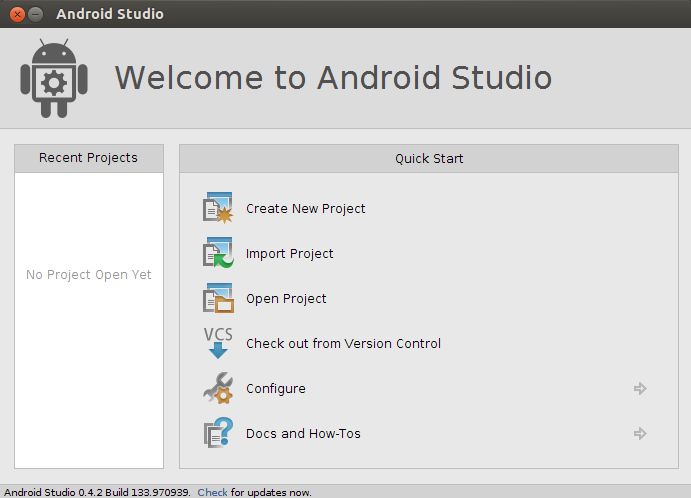
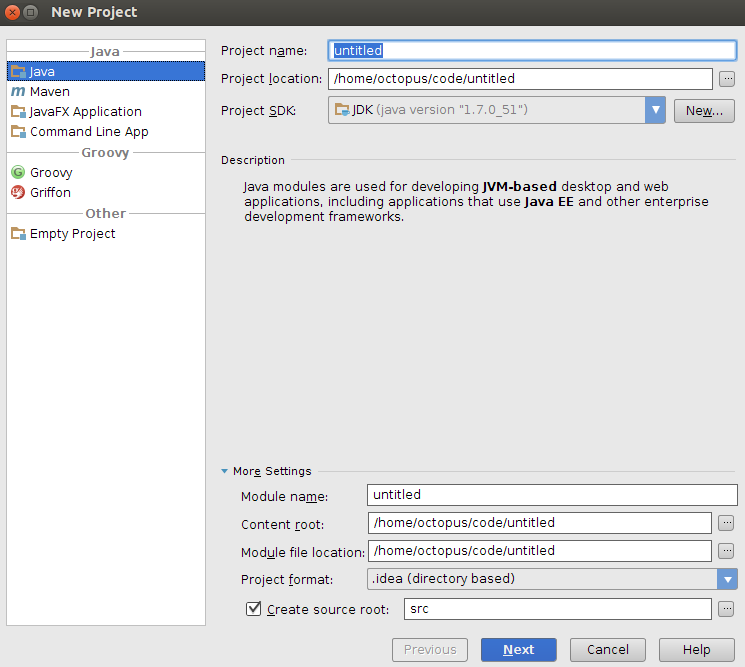
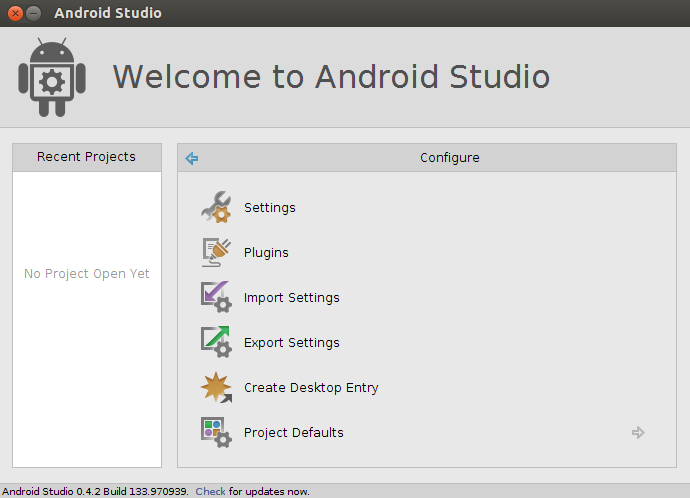
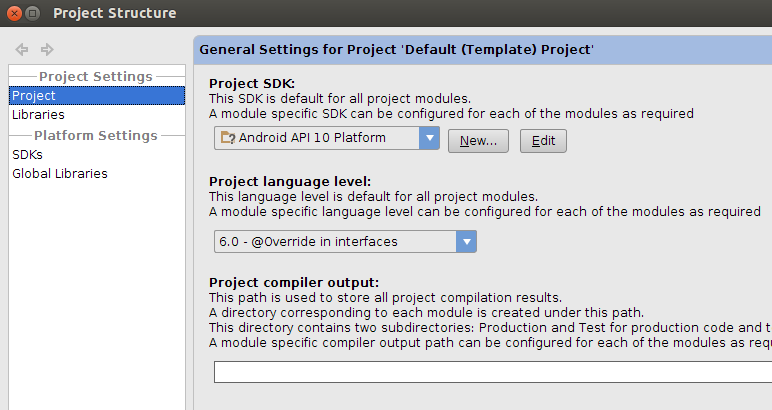
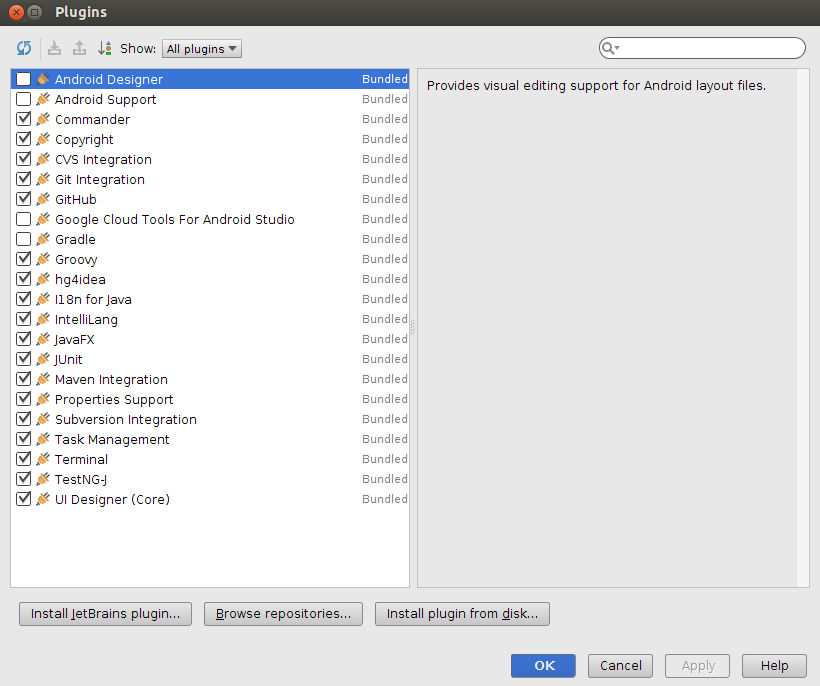
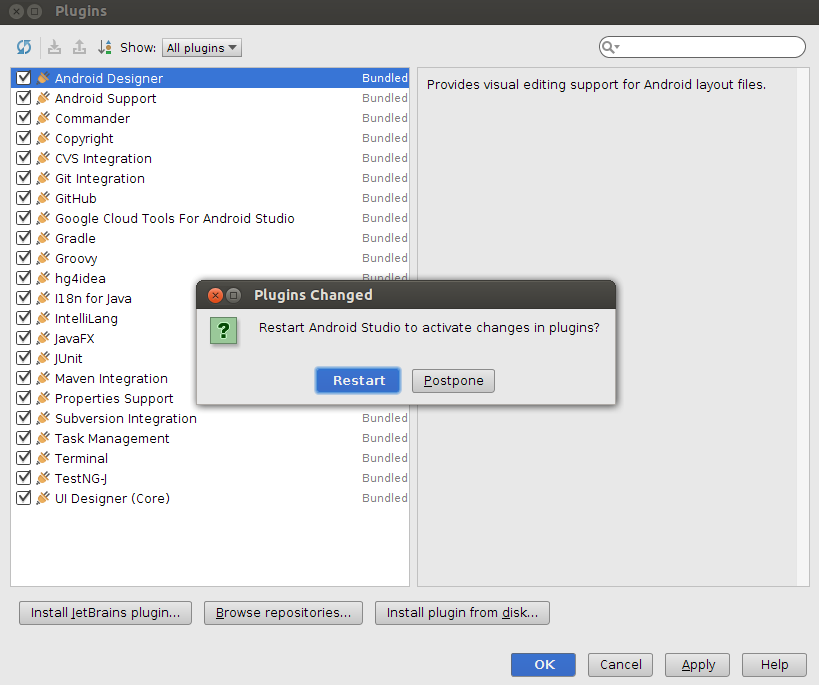
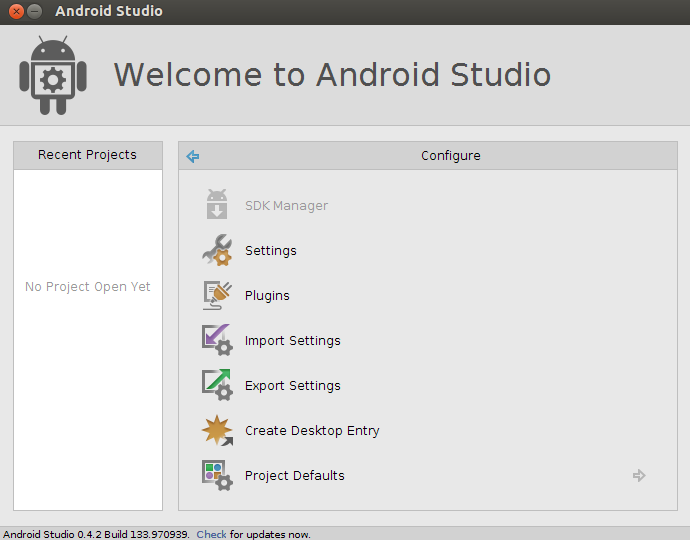
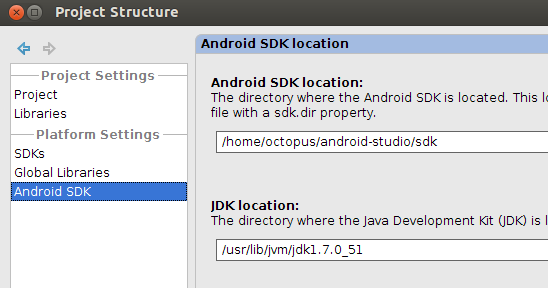
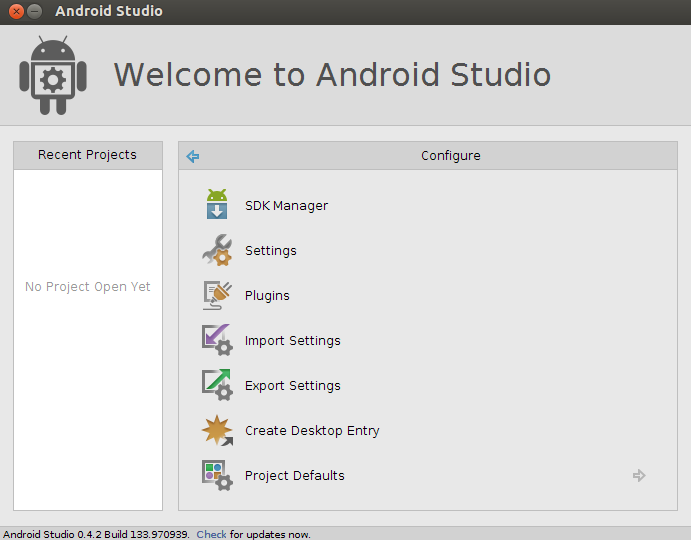
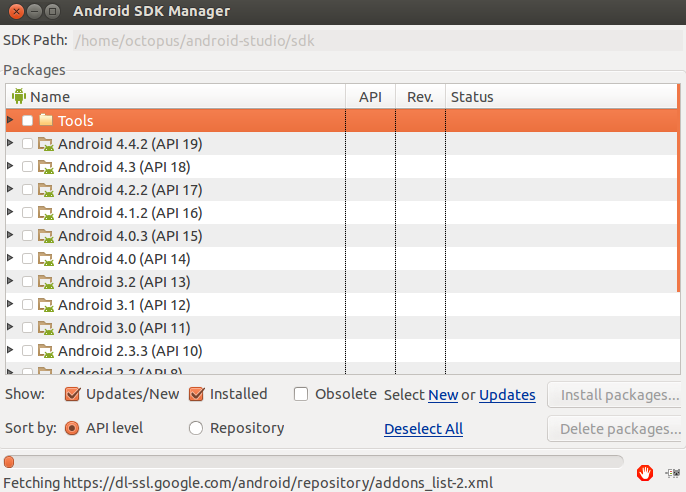
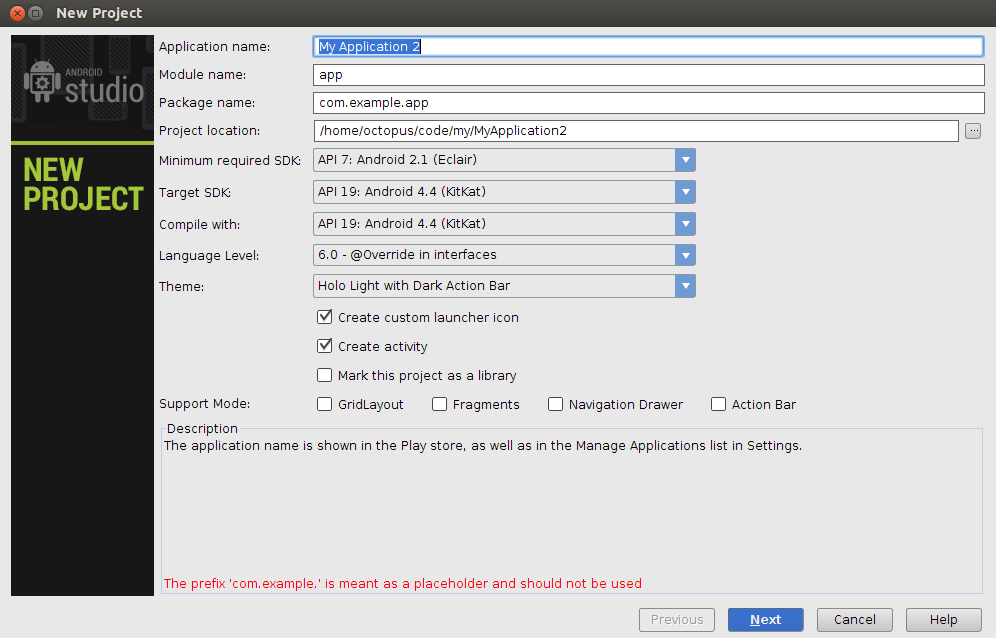

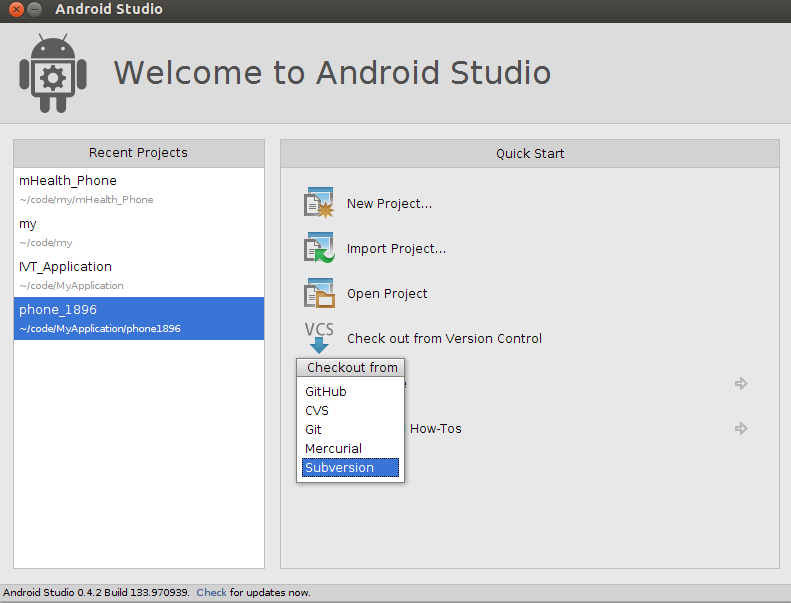
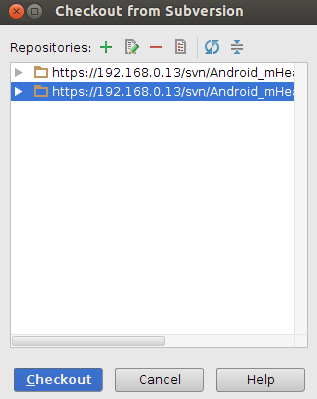
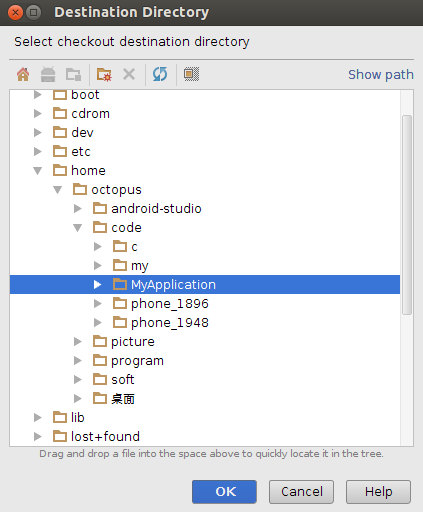
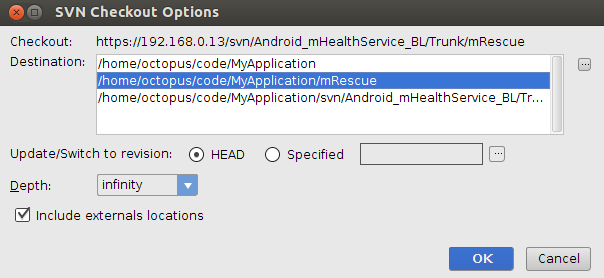
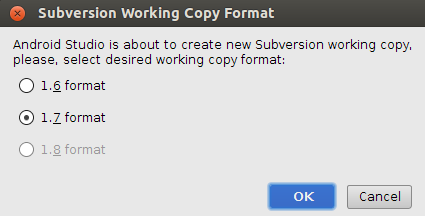


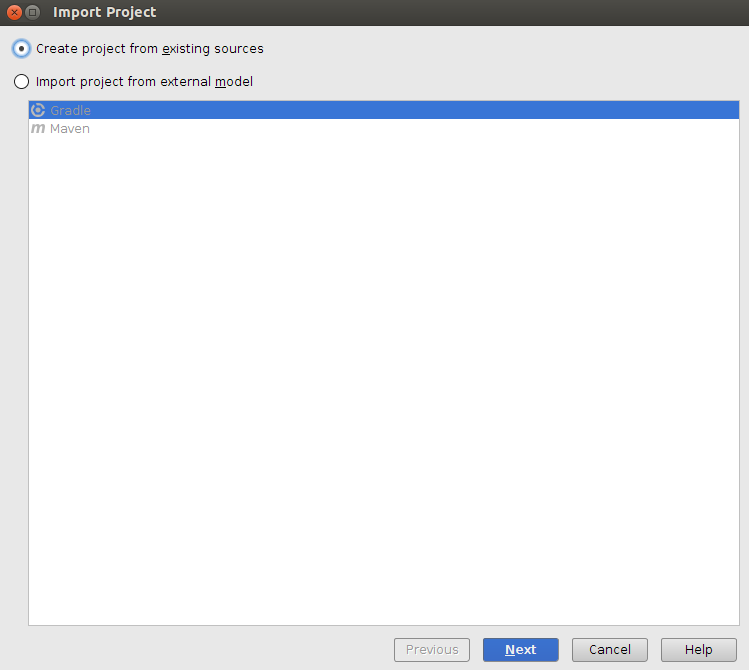
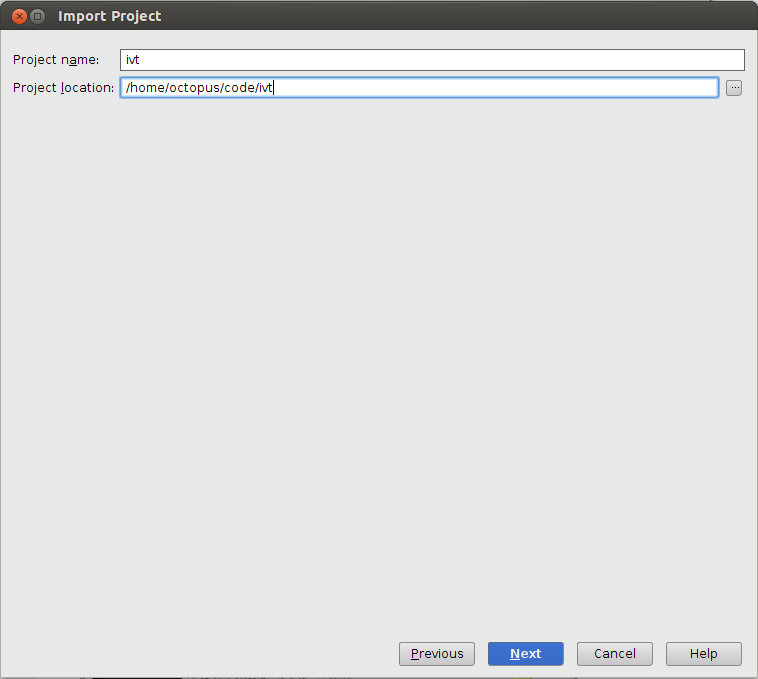
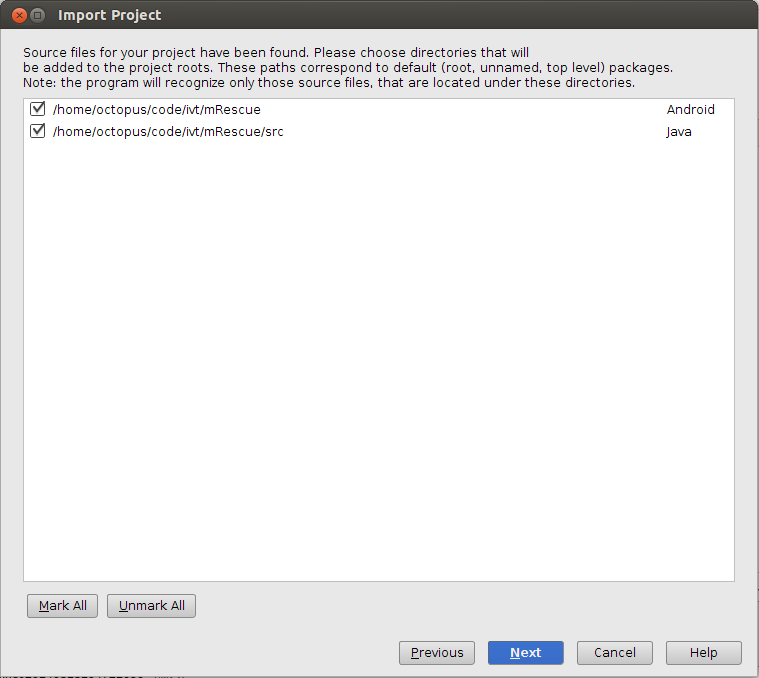
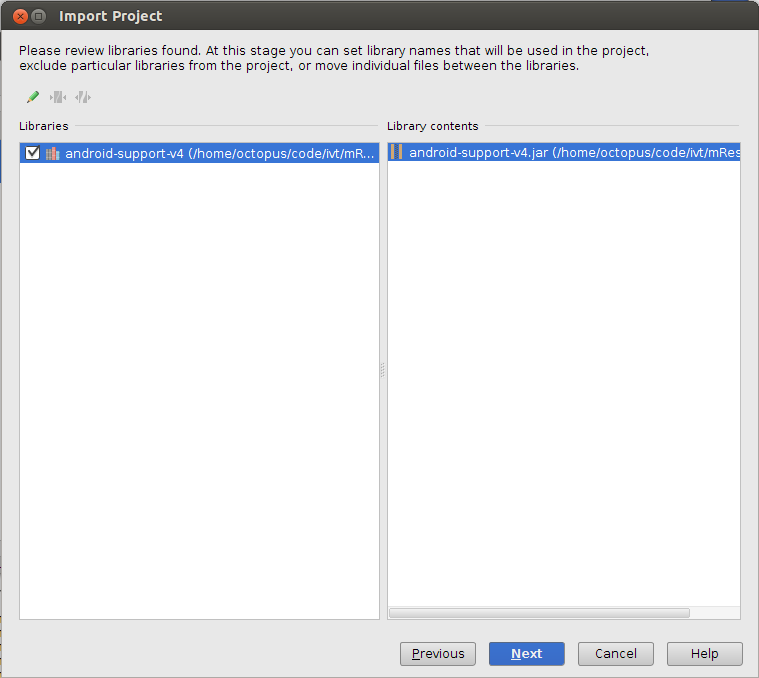
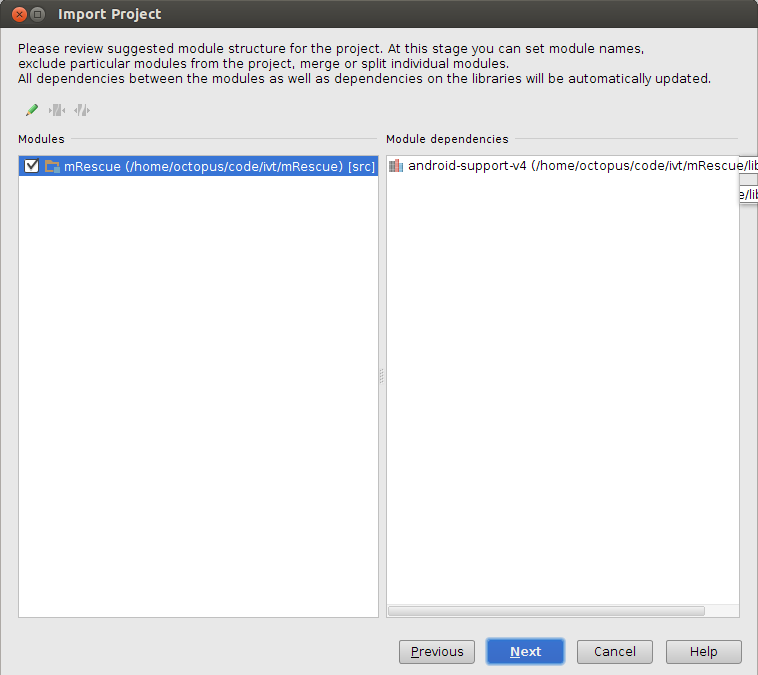
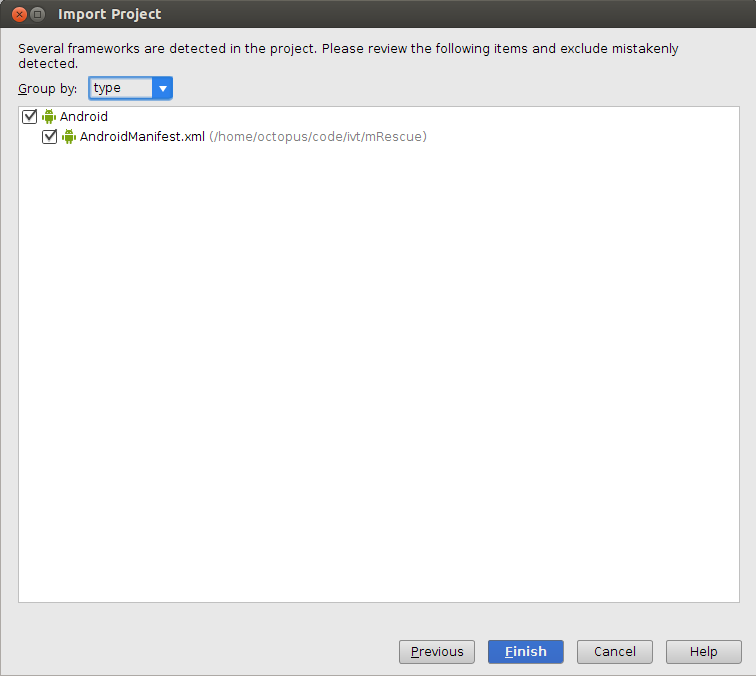
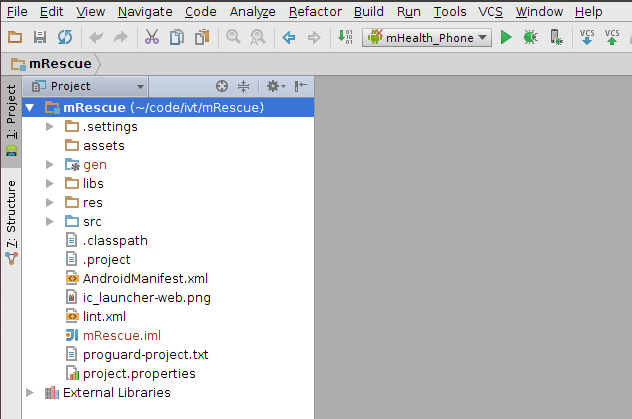
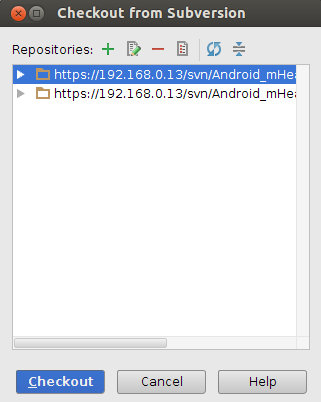
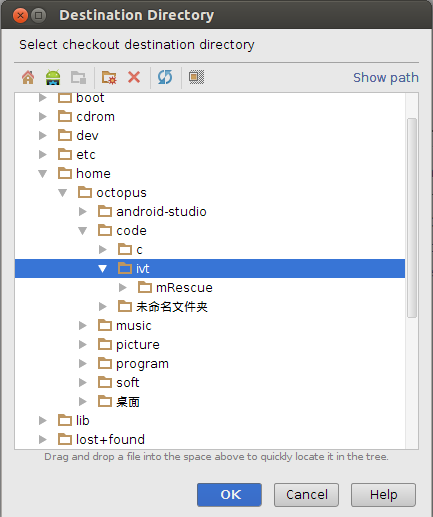
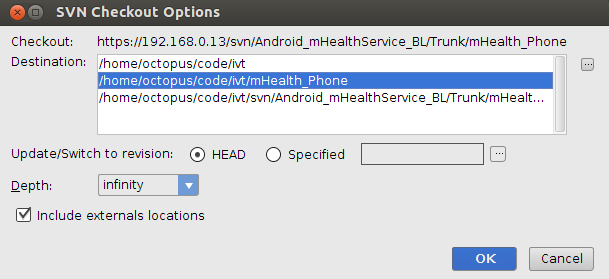
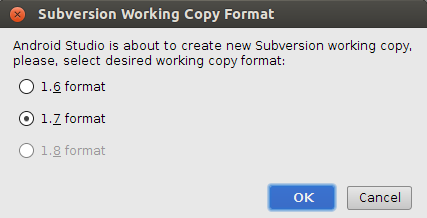

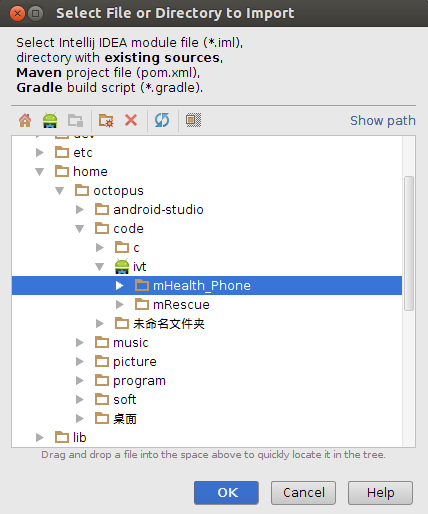
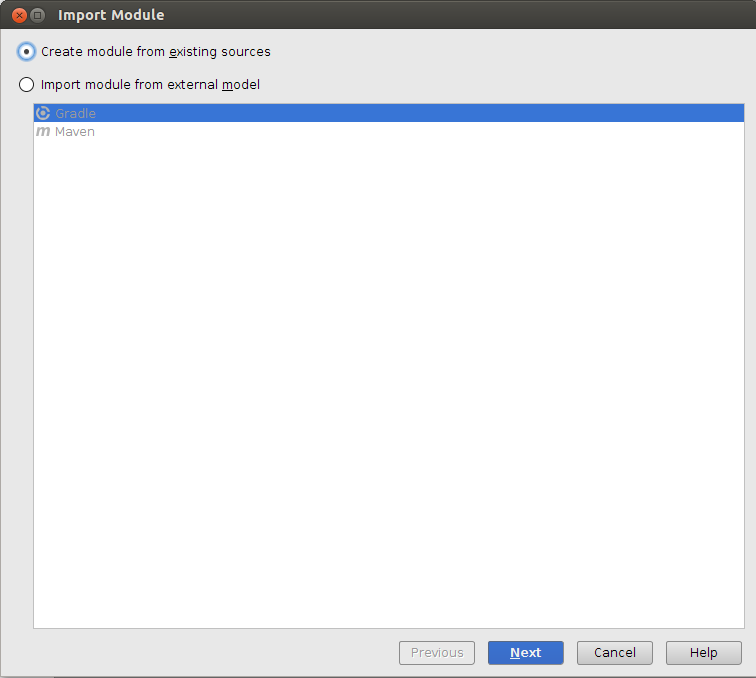
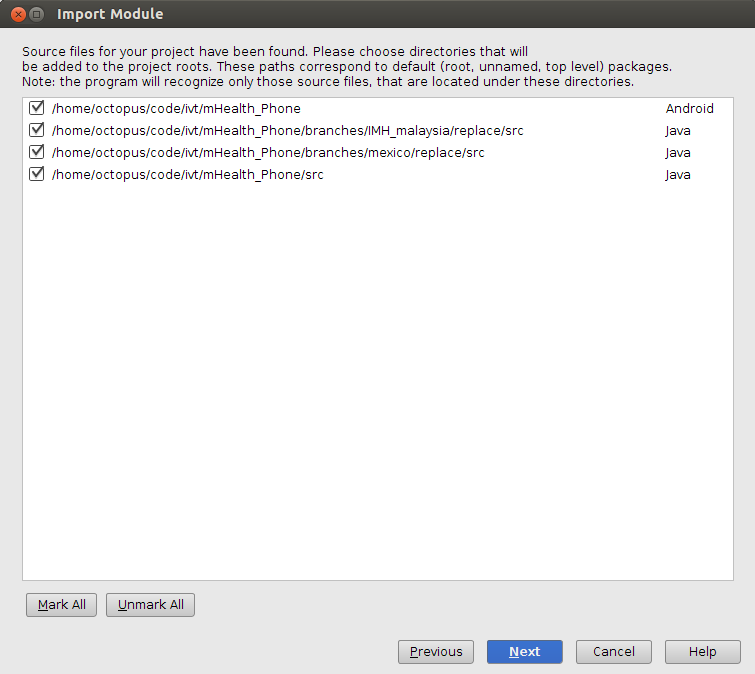
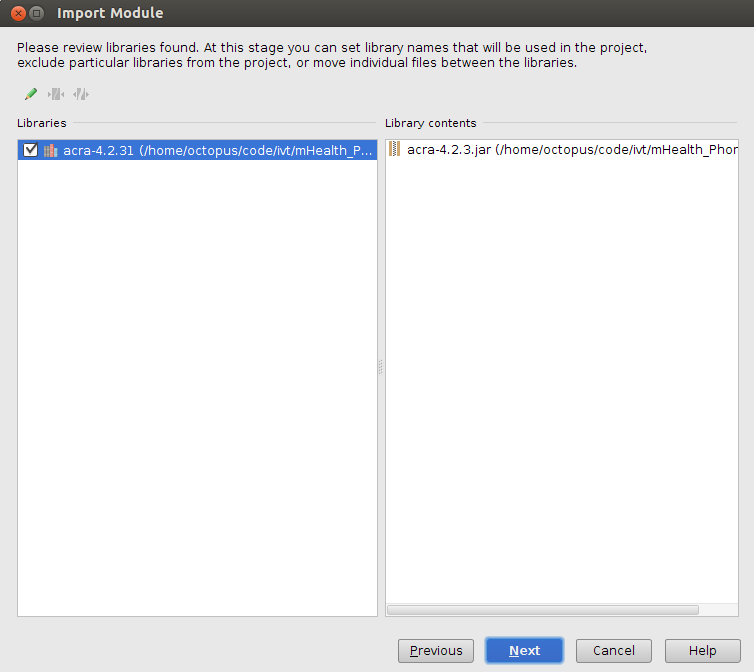
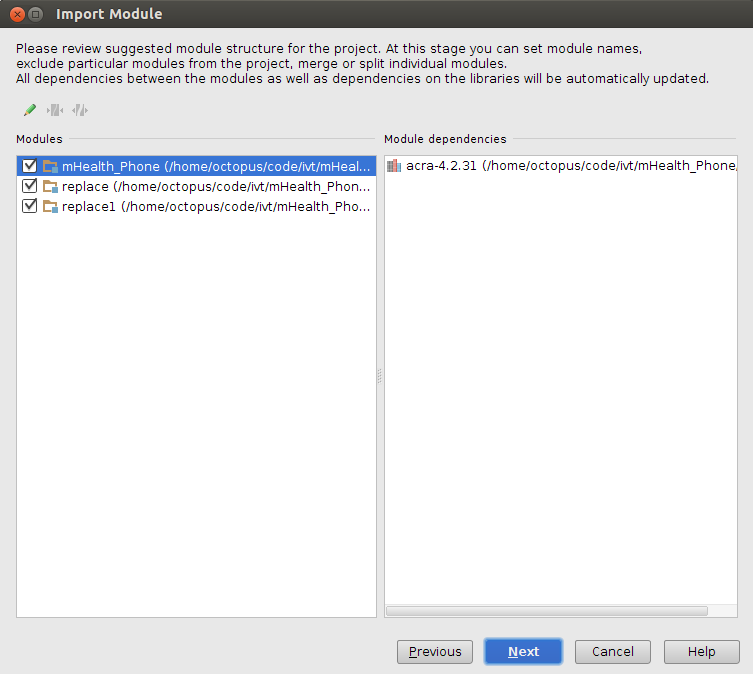
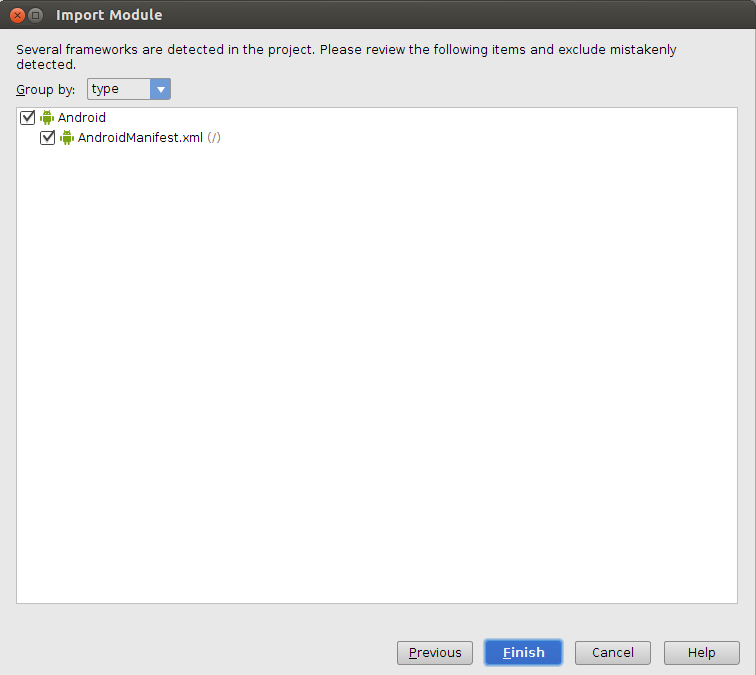
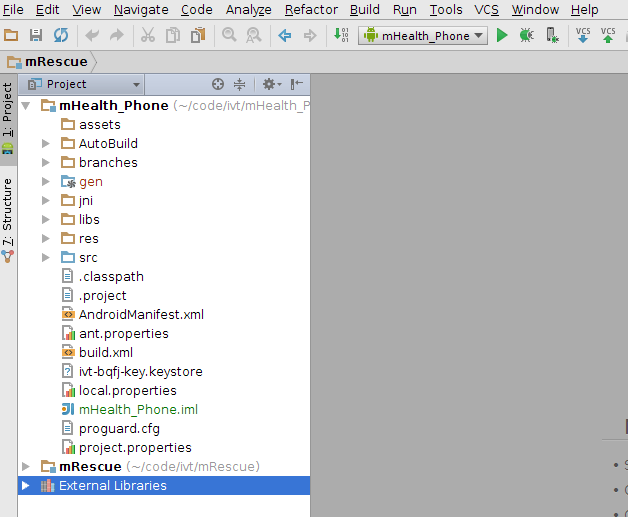
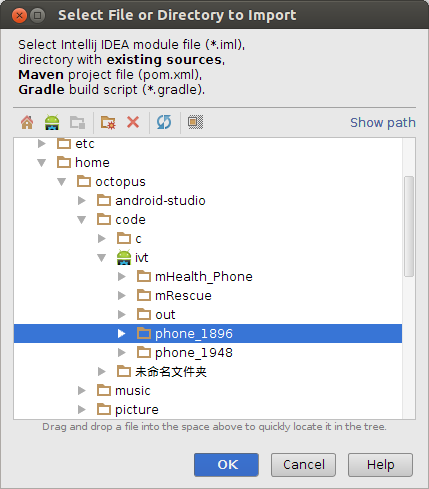
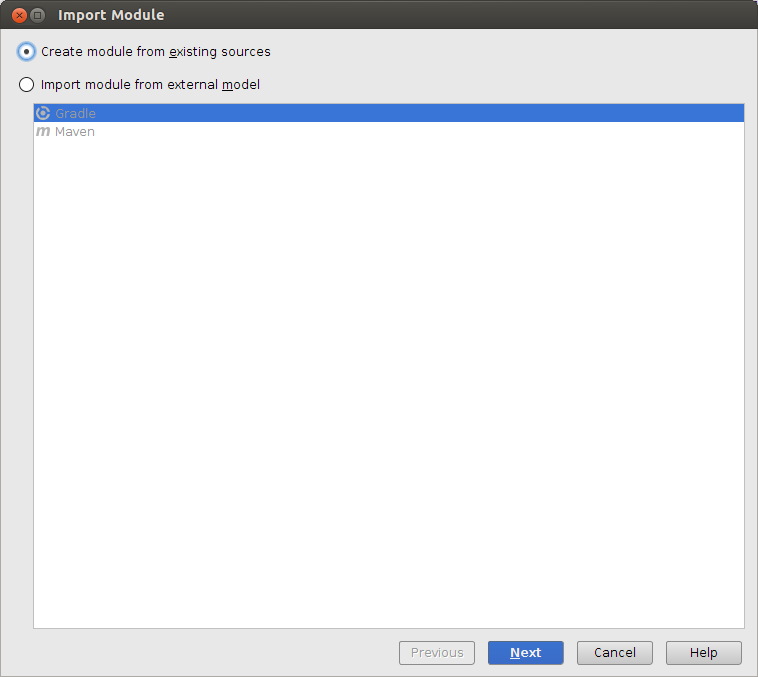
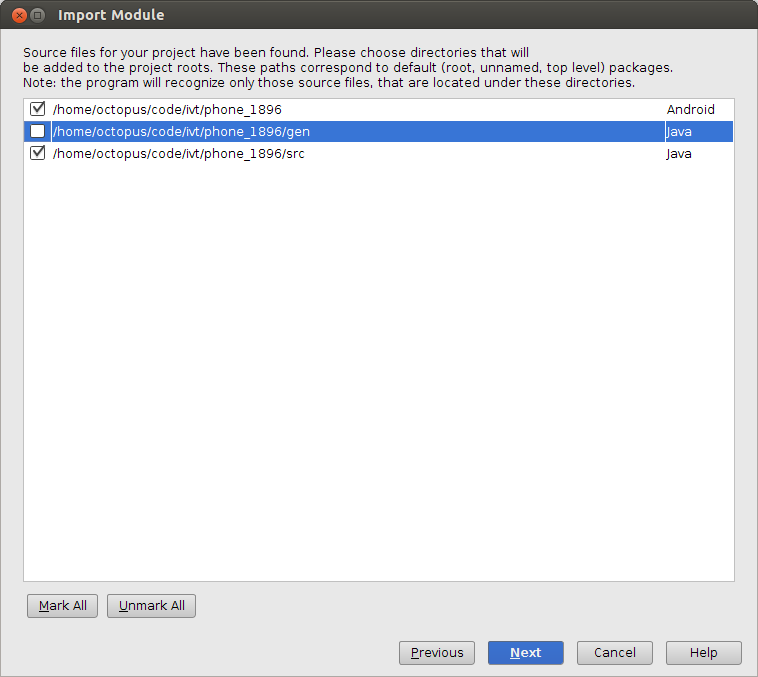
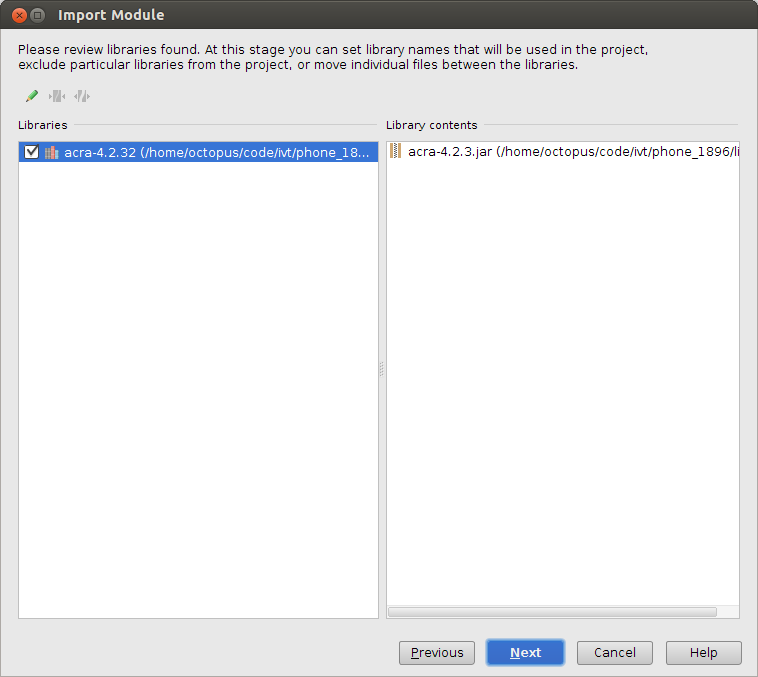
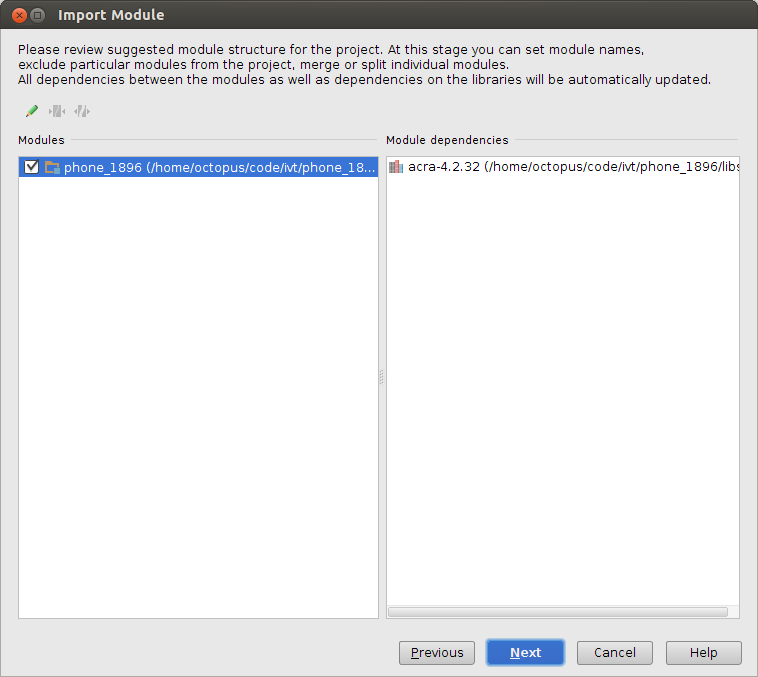
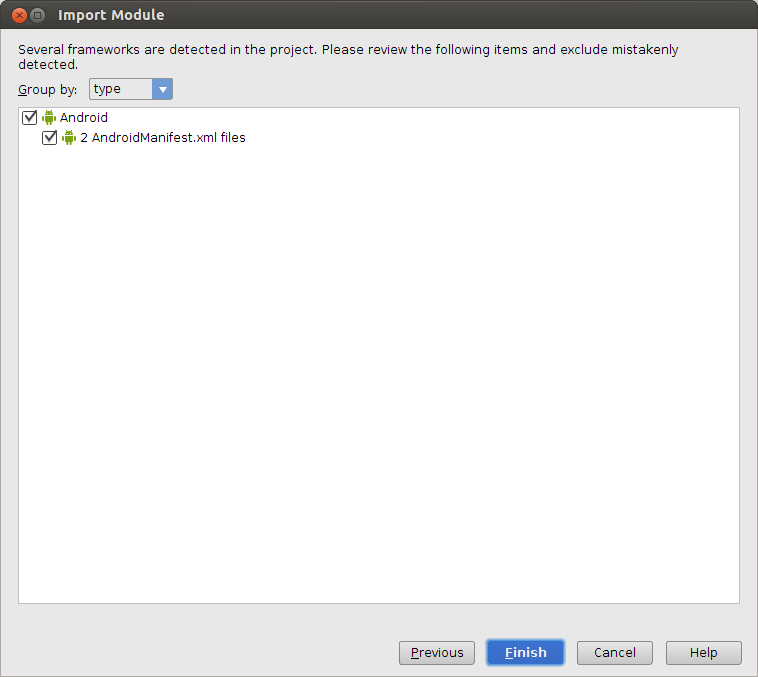
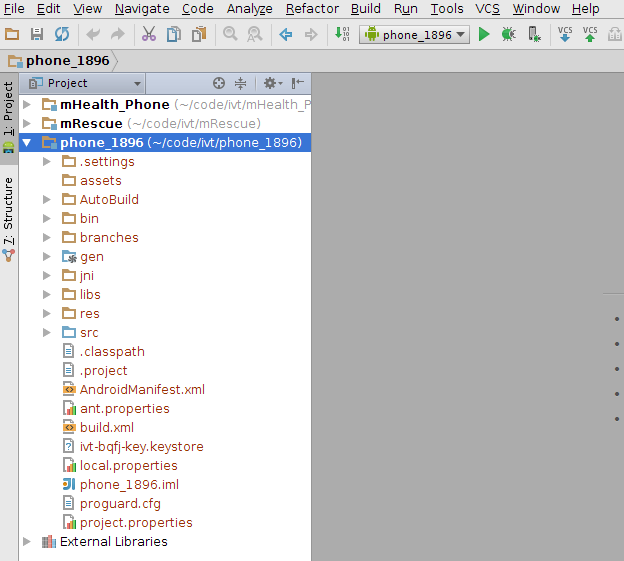
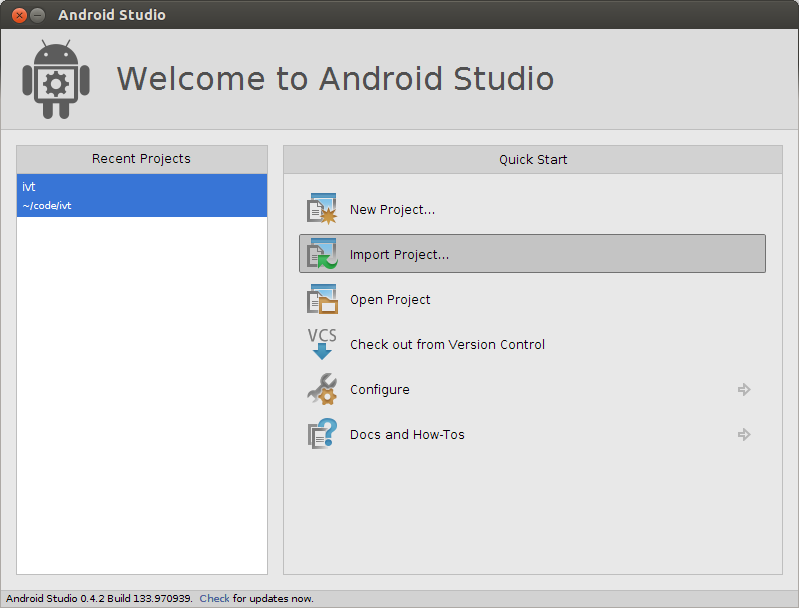
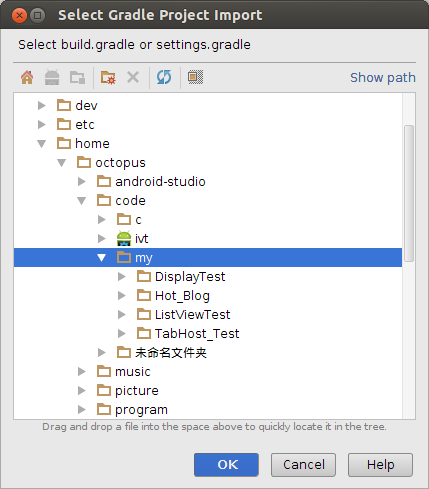

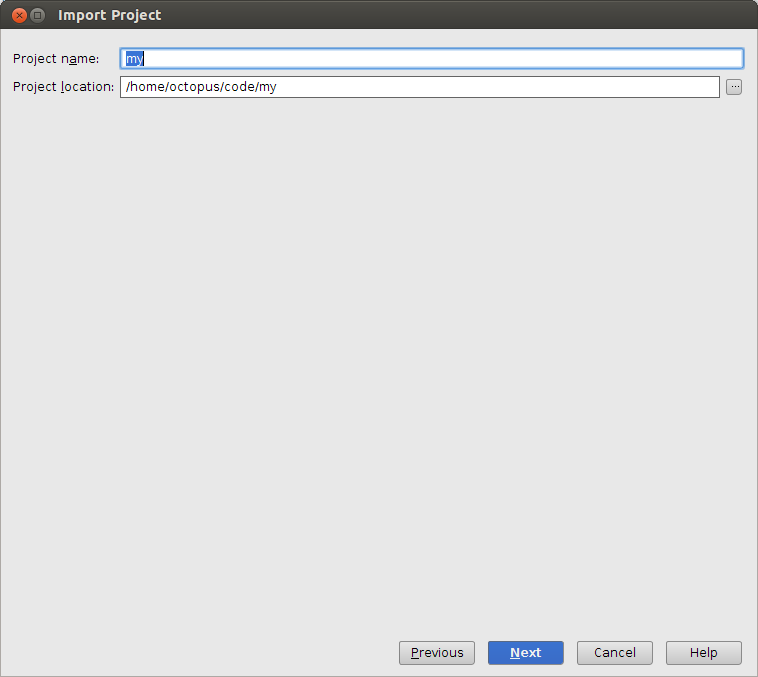
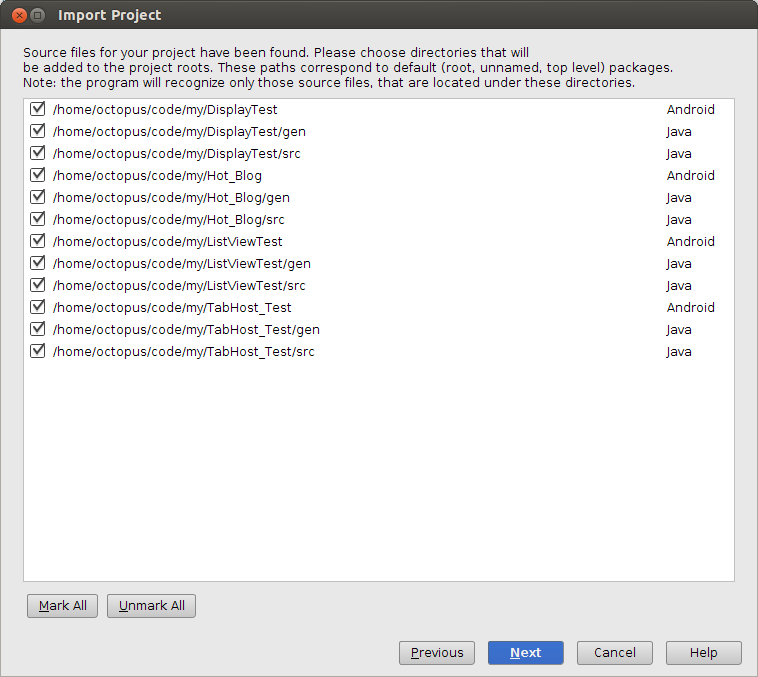
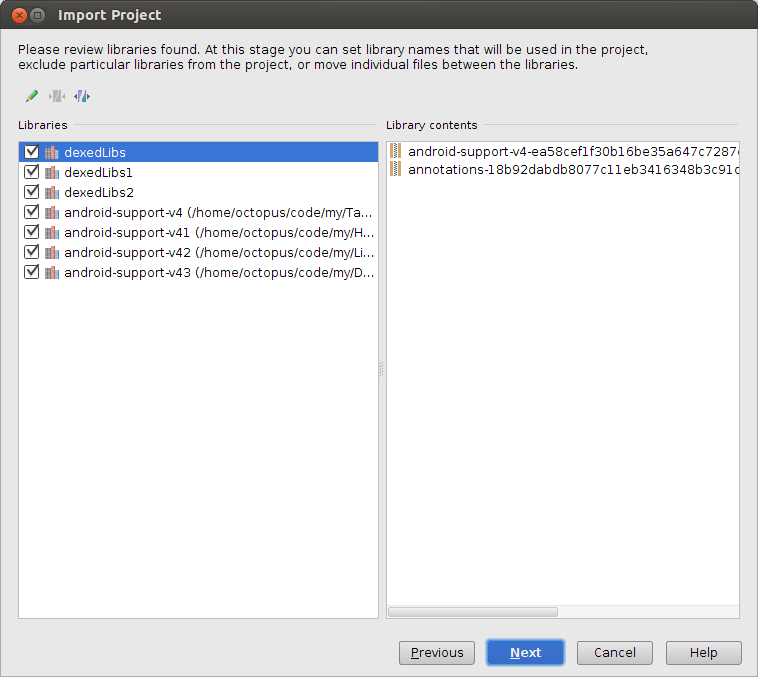
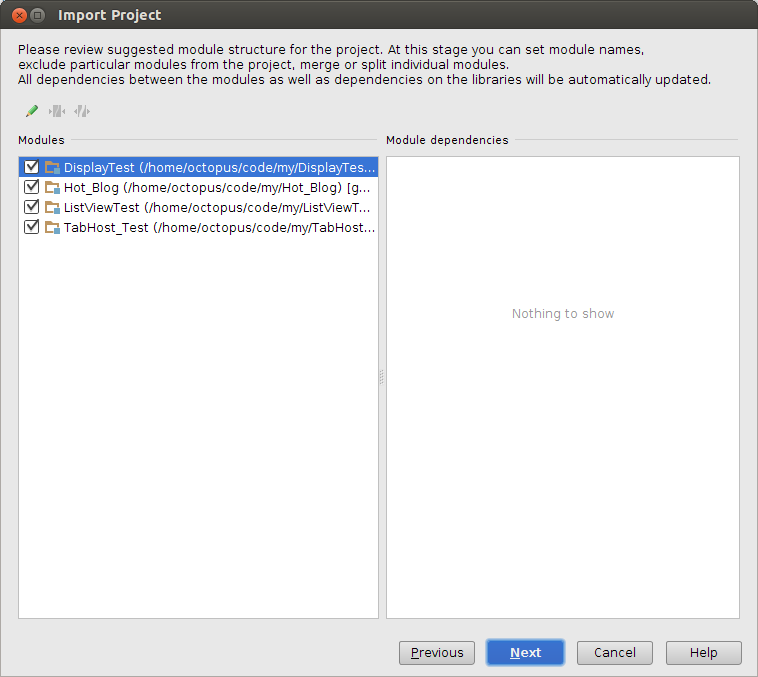
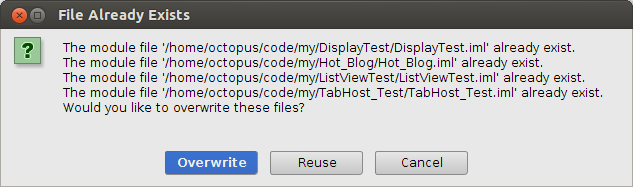
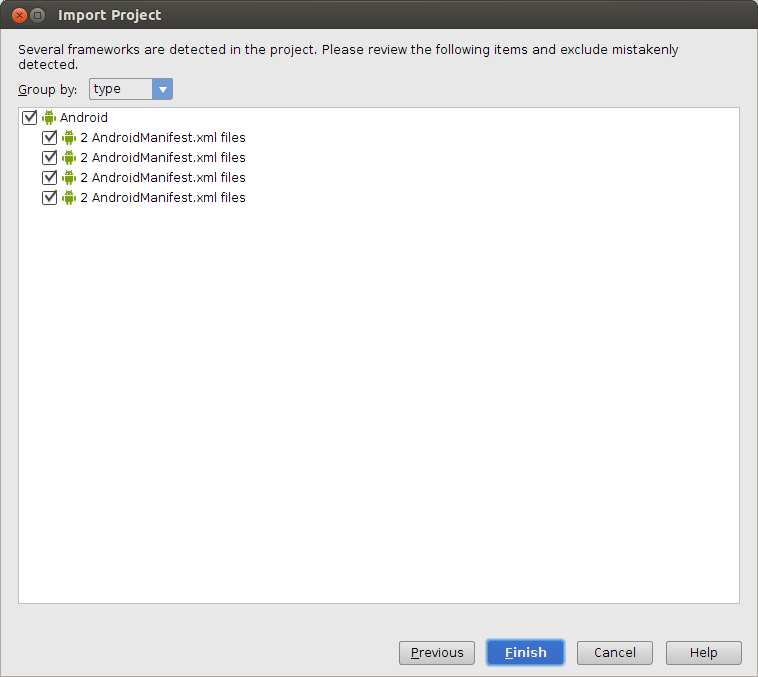
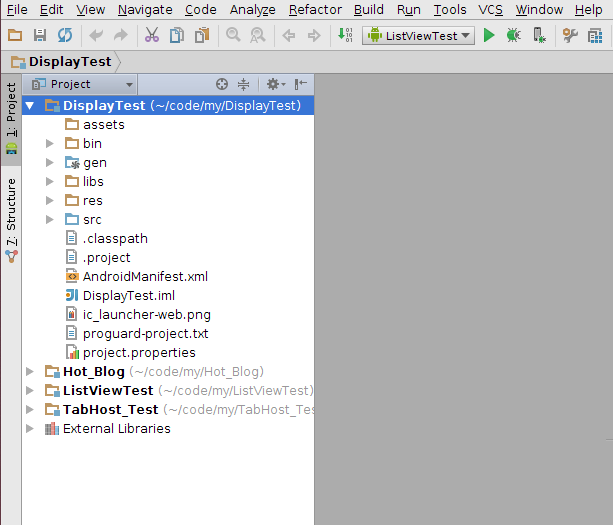
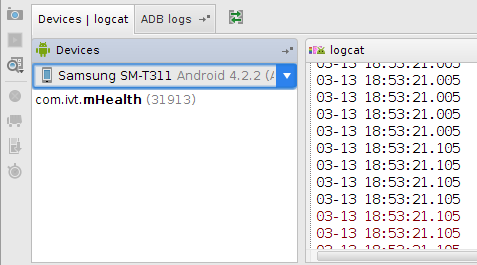
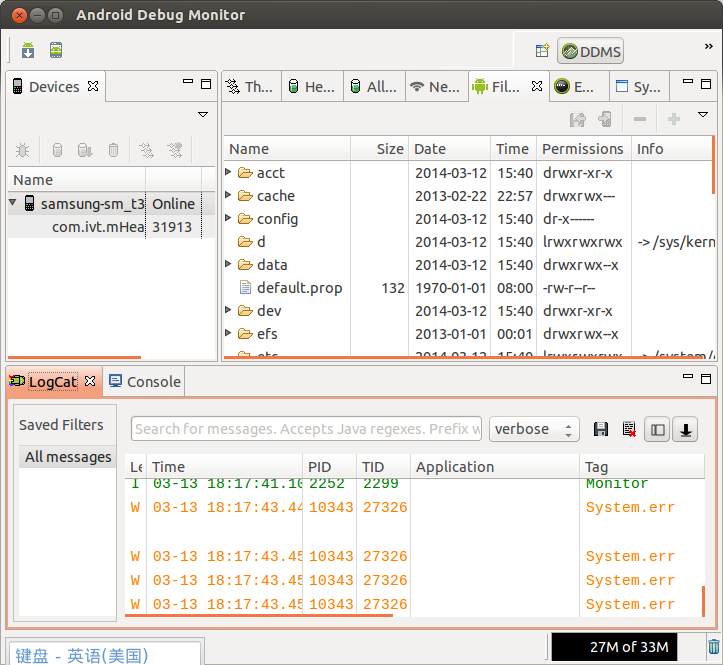
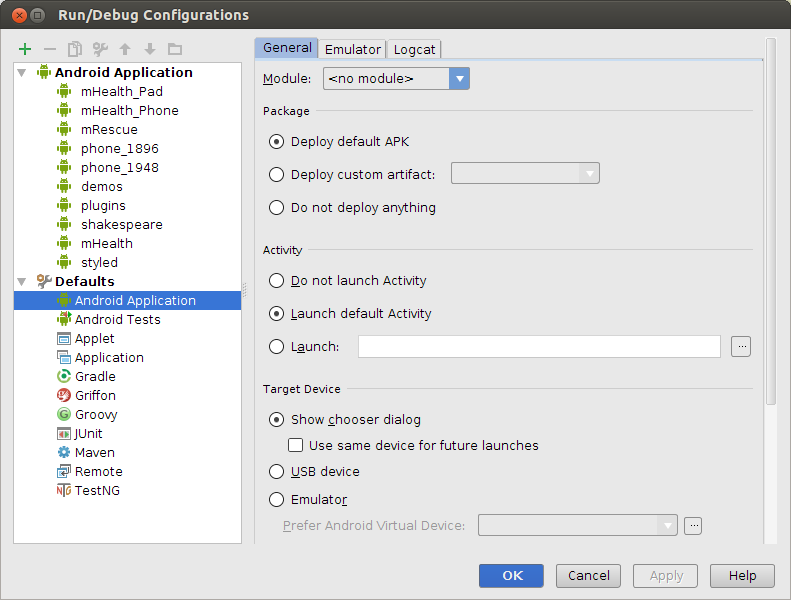
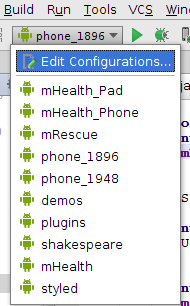
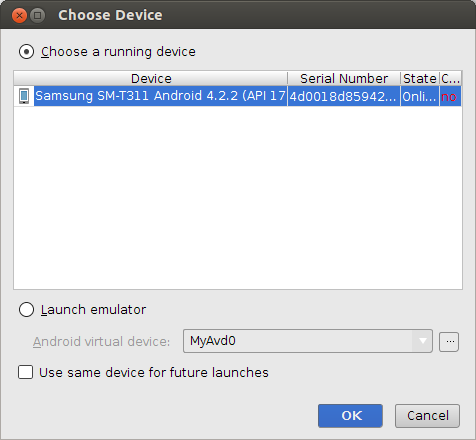
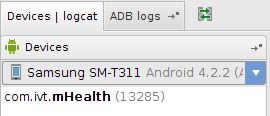
















 2682
2682

 被折叠的 条评论
为什么被折叠?
被折叠的 条评论
为什么被折叠?








